23 des meilleurs hacks, trucs et astuces Netflix
Netflix est l'une des plateformes de streaming les plus populaires pour tout ce qui concerne les films et les émissions de télévision. Abritant une immense bibliothèque de titres, les archives Netflix changent et évoluent constamment, tout comme les nombreuses façons dont vous pouvez utiliser votre compte Netflix.
Par exemple, saviez-vous que vous pouvez accéder à des émissions et des films Netflix verrouillés par région en utilisant un VPN ? Ou que vous pouvez désactiver cette satanée fonctionnalité de lecture automatique ? Il existe des tonnes de hacks, de trucs et d'astuces Netflix, nous sommes donc allés de l'avant et avons rassemblé tous nos favoris !
Développez votre streaming avec un VPN

Une grande partie du contenu de Netflix est verrouillée par région. Cela signifie que certains films et émissions ne sont disponibles en streaming que dans certains pays. Heureusement, il existe une solution de contournement pour ceux qui souhaitent diffuser du contenu sur plusieurs continents.
Tout ce que vous avez à faire est de télécharger un VPN sûr et fiable. Ceux-ci peuvent être installés sur certains appareils de streaming , tels que Apple TV et Fire TV, ou directement sur votre routeur. Pour ceux qui ne le savent pas, un VPN masque votre adresse IP actuelle avec celle d’un autre coin du globe.
Dans la plupart des cas, vous pouvez choisir le pays sélectionné par votre VPN. Supposons que vous souhaitiez regarder une série Netflix uniquement belge. Il ne vous reste plus qu'à choisir la Belgique dans la liste des pays de votre VPN et à lancer Netflix.
Vous pouvez désormais diffuser des émissions et des films Netflix sans restrictions régionales !
Désactiver la lecture automatique
La fonction de lecture automatique de Netflix est activée par défaut, ce qui signifie que dès qu'un épisode d'une émission est terminé, la lecture du suivant commence automatiquement. Si vous n’aimez pas cette automatisation, devinez quoi ? Il peut être désactivé !
Pour ce faire, rendez-vous sur la page de votre compte Netflix, choisissez le profil pour lequel vous souhaitez modifier ce paramètre et sélectionnez Paramètres de lecture . Décochez ensuite la case Lecture automatique du prochain épisode d'une série sur tous les appareils .
Vous pouvez également désactiver les aperçus de lecture automatique en décochant la case Aperçus de lecture automatique lors de la navigation sur tous les appareils . Lorsque vous avez terminé d'apporter des modifications, cliquez sur Enregistrer .
Transférer un profil
La fonctionnalité de transfert de profil de Netflix permet aux utilisateurs de votre compte Netflix de transférer leurs listes de surveillance, leurs paramètres, leur historique de visionnage et leurs recommandations vers un nouvel abonnement Netflix.
Pour mettre votre compte en mode Transfert, passez la souris sur l'avatar de votre profil et sélectionnez Transférer le profil > Autoriser .
Vous devriez recevoir un e-mail dans les deux jours vous informant que votre statut de transfert est actif, auquel cas tout utilisateur de votre compte peut tout transférer vers un nouveau forfait Netflix.
Soyez informé de vos émissions préférées

Netflix fait un travail formidable en annonçant les dates de première des nouvelles émissions et des nouvelles saisons des séries existantes, mais vous pouvez créer vos propres notifications personnalisées pour les titres Netflix que vous aimez le plus.
Pour ce faire, accédez à la page de titre d'une émission et sélectionnez Me le rappeler . Désormais, vous recevrez une notification dans l'application lorsque de nouveaux épisodes commenceront à être diffusés. Idéalement, ils seront également ajoutés à votre collection Ma liste .
Recherchez plus intelligemment, pas plus difficilement

L'interface Netflix est superbe mais n'est pas nécessairement la meilleure pour rechercher des contenus à regarder. Entrez Flixable , un site Web pour vous aider à trouver rapidement des éléments à regarder et à garder un œil sur le contenu récemment ajouté (et bientôt supprimé).
Flixable prend en charge la couverture Netflix pour plusieurs pays, notamment les États-Unis, le Royaume-Uni, l'Argentine, l'Australie, l'Autriche, le Brésil, le Canada, le Danemark, la Finlande, la France, l'Allemagne, l'Italie, le Mexique, les Pays-Bas, la Norvège, la Pologne, le Portugal, l'Espagne, la Suède et Dinde.
Le site s'est également étendu pour couvrir le contenu de Disney+, HBO Max, Hulu et des chaînes de télévision en direct.
La fonction de recherche est utile et rapide, vous permettant de filtrer de différentes manières. Les catégories incluent Populaire , À venir et Partir .
Téléchargez des films à regarder hors ligne
Comme beaucoup d’autres plateformes de streaming, Netflix vous permet de télécharger certains films et émissions pour les visionner hors ligne. Pour ce faire, vous devez d'abord disposer de la version la plus récente de l'application Netflix installée sur l'un de ces appareils :
- Téléphone ou tablette Android
- iPhone ou iPad
- Ordinateur Windows 10 ou 11 (uniquement sur les forfaits Netflix sans publicité )
- Tablette Amazon Fire
- Google Chromebook ( avec Google Play Store installé )
Vous pouvez facilement rechercher des films et des émissions à télécharger en suivant ces étapes :
- Appareils iPhone, iPad, Android ou Fire : appuyez sur Mon Netflix > Téléchargements > Voir ce que vous pouvez télécharger
- Windows : cliquez sur Plus > Mes téléchargements > Rechercher quelque chose à télécharger
- Chromebook : cliquez sur Téléchargements > Trouver plus pour télécharger
Une fois que vous avez trouvé un film ou une émission que vous souhaitez télécharger, appuyez ou cliquez sur le bouton Télécharger à côté du titre.
Lorsque vous êtes dans l'application Netflix, vous pouvez également sélectionner la qualité vidéo de vos téléchargements. Sous Paramètres de l'application , sélectionnez Qualité vidéo , choisissez Supérieure pour une meilleure résolution et des téléchargements plus lents, ou Standard pour le contraire.
Consultez notre guide étape par étape pour une procédure pas à pas plus approfondie.
Évaluez tout ce que vous regardez

Pour obtenir des suggestions personnalisées, vous pouvez « évaluer » les titres avec un pouce vers le haut ou un pouce vers le bas (Netflix a abandonné son système de notation par étoiles , pour le meilleur ou pour le pire).
Bien que beaucoup plus limité sans classement par étoiles, l'algorithme de Netflix prend note de vos préférences et adapte ses titres suggérés en fonction de ces classements. En utilisant le système de notation, vous pouvez gagner du temps lors de la recherche.
À l’inverse, le système prend également note des émissions et des films que vous avez rejetés et évitera de faire des suggestions similaires à l’avenir. Évaluer systématiquement ce que vous regardez permet d'affiner Netflix, rendant ainsi votre expérience visuelle encore meilleure.
Vous pouvez également consulter toutes les notes que vous avez distribuées en accédant à un navigateur Web et en accédant à la page de votre compte Netflix. Cliquez sur Profil et contrôle parental > Notes pour voir un historique complet de votre classement Netflix.
Configurer plusieurs profils
Si plusieurs personnes utilisent votre compte Netflix, la configuration d'autres profils permet de séparer les préférences de chacun. Netflix autorise jusqu'à cinq profils différents et conserve les préférences gustatives et les notes de chacun spécifiques à leur profil. C'est une fonctionnalité particulièrement pratique pour ceux qui ont des enfants. La dernière chose dont vous avez besoin est une série de suggestions liées à Dora l'exploratrice lorsque vous voulez vraiment de la bonne science-fiction .
Vous vous laissez emporter et vous souhaitez désormais supprimer un ou plusieurs de ces nouveaux profils ? Voici notre guide pour supprimer des profils de votre compte depuis presque tous les appareils.
Ajouter des classements IMDb et des liens de bande-annonce
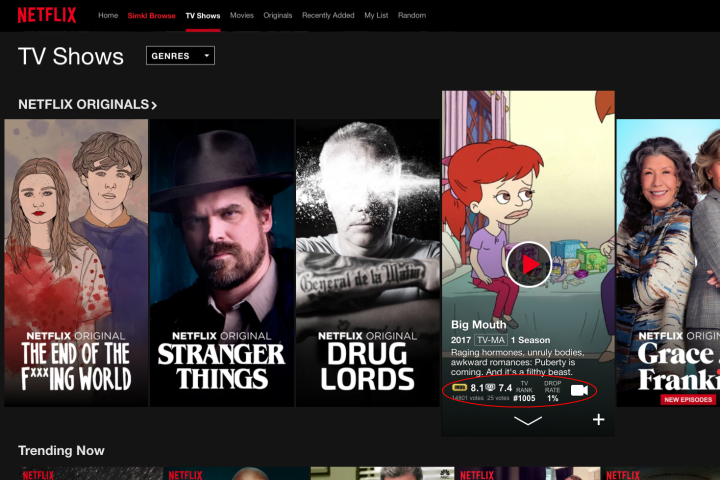
Si vous aimez vérifier les notes des critiques avant de choisir un film, il est crucial d'ajouter des notes IMDb à votre profil Netflix. Les utilisateurs de Google Chrome peuvent télécharger l' extension Enhancer depuis Simkl pour que les notes apparaissent lors de la navigation dans les sélections Netflix.
Vous devrez créer un compte Simkl et le lier à votre profil Netflix, puis vous verrez les notes IMDb (et les classements !) sur chaque titre, ainsi qu'une petite icône de caméra vidéo, qui mènera à une bande-annonce.
L'extension ajoute également la possibilité d'afficher les bandes-annonces de la plupart des sélections et un menu déroulant « Simkl Browse » en haut de votre fenêtre Netflix, vous permettant de filtrer les titres de manière plus approfondie que vous ne le feriez autrement (c'est en fait très utile).
Ces fonctionnalités ne sont accessibles que via la version du navigateur PC/Mac de Netflix, et non sur l'application mobile, les applications over-the-top (Roku/Apple TV/Fire TV) ou les applications du système de jeu. Cela fonctionne également pour Hulu et Crunchyroll, pour ce que ça vaut.
Rechercher des sous-genres cachés
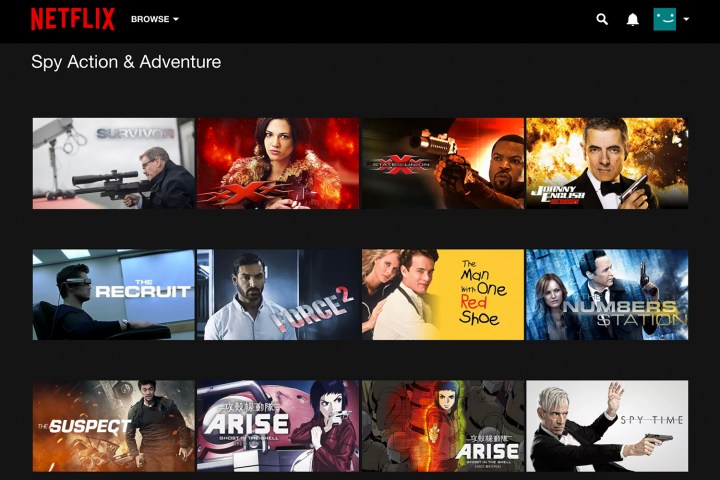
Il s'avère que Netflix a attribué des codes à chaque genre et sous-genre, et vous pouvez accéder manuellement à la liste complète des films ou des programmes.
Pour ce faire, tapez ou collez l'URL suivante dans votre navigateur Internet : http://www.netflix.com/browse/genre/X. Après cela, remplacez le composant « X » par le code correspondant au genre que vous espérez parcourir, et vous verrez toutes les options disponibles.
Vous pouvez trouver l'intégralité des archives de codes de Netflix sur le site Netflix Codes .
Les catégories vont d'assez générales (c'est-à-dire les dessins animés, les drames et les séries télévisées) à extrêmement spécifiques (c'est-à-dire les films pour les 5 à 7 ans, les comédies pour adolescents et les films d'horreur de loups-garous). Grâce à la rapidité et à la facilité avec lesquelles ils peuvent être insérés dans un navigateur, ils constituent un outil utile – en plus de la page d'accueil de Netflix et des options de navigation existantes – pour trouver exactement ce que vous souhaitez diffuser.
Au lieu de saisir manuellement des liens, les utilisateurs de Google Chrome peuvent installer l'extension Enhancer susmentionnée, lier un compte et choisir dans le menu déroulant « Simkl Browse », ou essayer l' extension FindFlix .
Restez informé et obtenez des recommandations
Chaque mois, Digital Trends publie une liste mise à jour des nouveautés sur Netflix et de ce qui va disparaître, afin que vous puissiez facilement rester au courant des dernières émissions de télévision et des derniers films, ainsi que des anciens favoris que vous souhaitez visionner avant qu'ils ne quittent le marché. banderole.
Vous ne savez pas quoi regarder ? Il existe de nombreux téléspectateurs dévoués qui proposent des recommandations utiles aux personnes souffrant d'un grave problème de blocage de l'observateur. Nous publions deux listes, dont une de nos émissions de télévision préférées et un autre de nos films préférés sur Netflix, et Reddit a même un subreddit entier dédié à la cause.
Maîtrisez l’utilisation des données

Saviez-vous que vous pouvez plafonner les données sur Netflix ? Que vous utilisiez l'application Netflix sur un iPhone ou un appareil Android ou que vous regardiez depuis un navigateur Web, vous pourrez choisir parmi quatre paramètres d'utilisation des données.
Voici les limites de données pour les navigateurs Web :
- Faible : qualité vidéo de base, jusqu'à 0,3 Go
- Moyen : qualité vidéo standard, jusqu'à 0,7 Go
- Élevé : meilleure qualité vidéo :
- Définition standard : jusqu'à 1 Go
- Haute définition : jusqu'à 3 Go
- Ultra haute définition (4K) : jusqu'à 7 Go
- Auto : s'ajuste automatiquement pour offrir la meilleure qualité possible, en fonction de la vitesse actuelle de votre connexion Internet.
Pour ajuster votre utilisation des données sur un navigateur Web, rendez-vous sur la page de votre compte Netflix. Cliquez sur Profil et contrôle parental , cliquez sur un profil, puis sélectionnez Paramètres de lecture . Choisissez l'utilisation des données que vous souhaitez utiliser, puis cliquez sur Enregistrer .
Voici les plafonds de données pour les appareils mobiles :
- Automatique : l'application Netflix sélectionne un paramètre qui équilibre l'utilisation des données et la qualité vidéo. Vous pouvez regarder environ 4 heures par Go de données.
- Wi-Fi uniquement : diffusez uniquement lorsque vous êtes connecté au Wi-Fi.
- Sauvegarder les données : regardez environ 6 heures par Go de données.
- Données maximales :
- La meilleure qualité possible pour votre appareil et pour l'émission télévisée ou le film que vous regardez.
- Peut utiliser 1 Go toutes les 20 minutes ou plus, en fonction de votre appareil et de la vitesse du réseau.
- Recommandé uniquement si vous disposez d'un forfait de données illimité.
Pour ajuster votre utilisation des données mobiles, ouvrez l'application Netflix et appuyez sur Mon Netflix . Sélectionnez Plus > Paramètres de l'application > Utilisation des données cellulaires . Faites vos réglages, et le tour est joué !
Ajuster la vitesse de lecture

Le chemin a été semé d'embûches, mais Netflix a finalement déployé la possibilité d'ajuster la vitesse de lecture pour n'importe quel titre que vous regardez. Accédez à vos commandes de lecture lorsque vous regardez un titre, puis recherchez une icône de compteur de vitesse ou un symbole similaire.
Sélectionnez ceci et vous pourrez ajuster la lecture de 0,5x à 1,5x. Ceci est utile pour un large éventail d'utilisateurs, de ceux qui peuvent avoir du mal à comprendre les émissions lorsqu'elles sont jouées à des vitesses normales à ceux qui veulent vraiment se gaver des premières saisons d'une émission aussi vite que possible.
Notez que les commandes de vitesse de lecture ne sont pas disponibles lors de la diffusion ou de la mise en miroir et ne sont pas accessibles lors de l'utilisation d'un forfait financé par la publicité Netflix avec un navigateur Web.
Lecture aléatoire
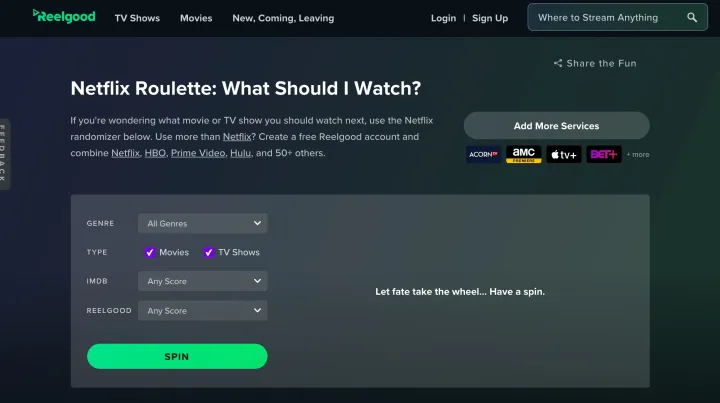
Rappelez-vous l’époque de la fonctionnalité éphémère de lecture aléatoire de Netflix. En raison d'une faible utilisation, la société a décidé de retirer son outil de sélection aléatoire, mais vous pouvez toujours lire de manière aléatoire des films et des émissions Netflix avec la fonction Netflix Roulette de Reelgood.
Vous pourrez affiner vos résultats avec les filtres de classement par genre, IMDb et Reelgood, et la fonction roulette peut également être utilisée avec d'autres plates-formes, notamment Amazon Prime Video, Showtime et plusieurs autres.
Changez ces sous-titres
Vous aimez regarder des films étrangers, mais vous avez du mal à suivre les sous-titres automatiques que Netflix met sur votre écran ? La taille, le style et la couleur des sous-titres peuvent être ajustés en accédant au menu Votre compte dans le menu déroulant en haut à droite de votre navigateur Internet et en sélectionnantApparence des sous-titres . Les modifications que vous apportez sur votre ordinateur affecteront également ce que vous voyez sur les appareils mobiles.
Bonus : si vous ne voyez pas la langue pour laquelle vous souhaitez des sous-titres, consultez SubFlicks : le site Web vous permet de rechercher des fichiers de sous-titres et de les intégrer dans Netflix via l'application Super Netflix pour Chrome. Malheureusement, ces sous-titres supplémentaires ne seront disponibles que sur PC et Mac. Quelqu'un a activé les sous-titres et maintenant vous êtes très frustré ? Voici comment désactiver les sous-titres Netflix , sur tous les types d'appareils que vous utilisez.
Recherche par langue
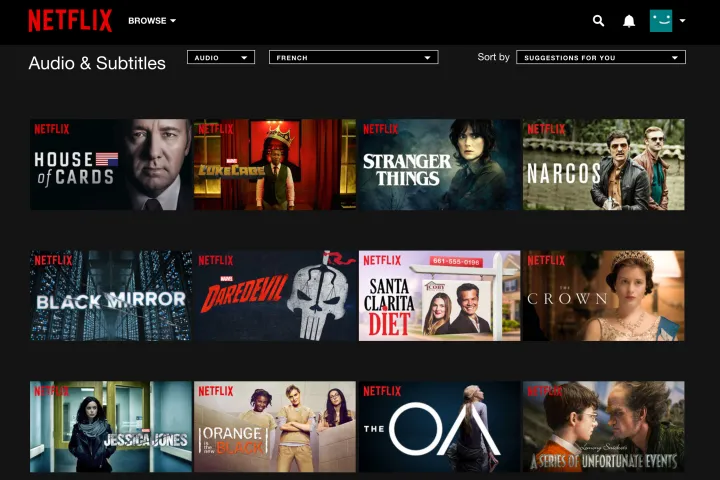
Ceux qui cherchent à élargir leur vocabulaire non anglais disposent d’un excellent moyen – quoique quelque peu caché – de le faire. Si vous accédez à la section Détails d'une émission, vous pouvez voir une sélection de langues de sous-titres. Cliquez sur un lien pour une langue donnée, et vous serez ensuite transporté vers une page avec tous les spectacles et films disponibles dans cette langue. Vous pouvez ensuite trier ces annonces par suggestions pour vous, notes et de diverses autres manières intéressantes.
Demander des ajouts

Vous avez un film ou une série télévisée préféré que vous ne voyez pas sur Netflix ? Vous pouvez accéder à la page d'aide pratique de l'entreprise pour suggérer jusqu'à trois titres à la fois que vous aimeriez voir ajoutés. Netflix recherche des licences pour ce contenu suggéré et, à l'occasion, les ajoute à sa vaste bibliothèque de streaming.
Apprenez les raccourcis clavier

Comme pour toute application Internet de qualité, Netflix propose aux utilisateurs une série de raccourcis clavier pour vous épargner des clics. Voici une liste complète afin que vous puissiez facilement basculer entre des éléments tels que le mode plein écran et le volume sans déplacer la souris. Pour plus d'informations, consultez la page d'accueil des touches rapides .
Espace/Entrée : Lecture/Pause
PgUp : Jouer (PC uniquement)
PgDn : Pause (PC uniquement)
F : Plein écran
Echap de F à nouveau : Quitter le plein écran
Maj+Flèche gauche : Rembobiner
Maj+Flèche droite : Avance rapide
Flèche vers le haut : augmenter le volume
Flèche vers le bas : baisser le volume
M : Muet activé/désactivé
Supprimer des titres de Continuer à regarder
Nous connaissons tous le ruban Continuer à regarder dans l'application Netflix, mais saviez-vous que vous pouvez supprimer manuellement des films et des émissions de la liste ? La fonction est disponible pour les navigateurs Web, les téléviseurs et les appareils mobiles exécutant la dernière version de l'application Netflix.
Pour les navigateurs Web, passez simplement la souris sur un titre dans la ligne Continuer à regarder et choisissez Supprimer de la ligne .
Sur un téléviseur intelligent, accédez à la page de détails d'une émission ou d'un film dans la ligne Continuer à regarder et sélectionnez Supprimer de Continuer à regarder .
Si vous utilisez Netflix sur un iPhone, un iPad ou un appareil Android, ouvrez l'application et appuyez sur Menu pour un titre dans la ligne Continuer à regarder. Ensuite, appuyez sur Supprimer de la ligne .
Si vous utilisez une ancienne version de l'application Netflix, la suppression de titres de votre activité de visionnage les supprime également du ruban Continuer à regarder.
Débarrassez-vous de votre ex
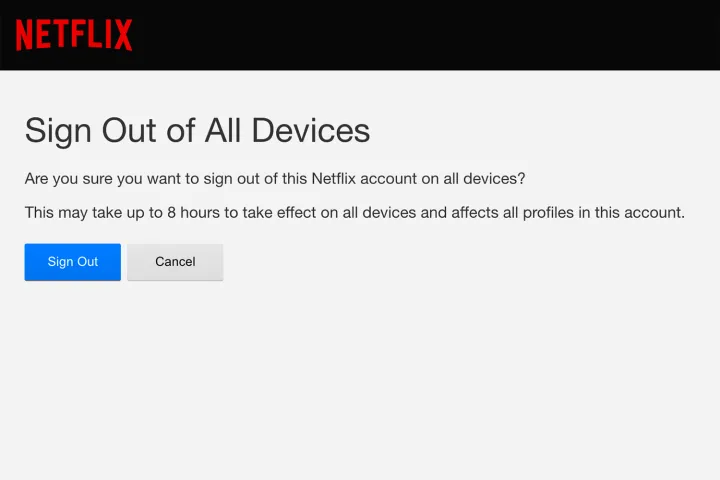
Ceux qui ont un ancien partenaire ou un groupe élargi d'amis connectés à votre compte dans leur navigateur peuvent rapidement les déconnecter à distance. Accédez simplement au menu déroulant en haut à droite sur Netflix, sélectionnez Mon compte , puis choisissez Se déconnecter de tous les appareils. Voilà ! Fini les moqueurs. Bien sûr, s'ils connaissent le mot de passe, vous devrez également le modifier dans le menu Mon compte.
Devenez l’un des premiers à adopter les nouvelles fonctionnalités

Si vous aimez être à la pointe des nouvelles fonctionnalités, accédez au menu supérieur droit, sélectionnez Mon compte et cliquez sur le lien Participation au test .
En vous inscrivant, vous serez autorisé à participer à des tests pour contribuer à améliorer l'expérience Netflix pour les autres et être le premier à voir les nouveaux changements potentiels avant qu'ils ne soient déployés auprès du grand public.
Mettez votre compte en attente

Netflix vous permet de suspendre facilement votre abonnement jusqu'à trois mois sans payer de frais supplémentaires. Notez que cette fonctionnalité n'est disponible que pour les personnes utilisant une carte de crédit ou de débit pour payer Netflix et n'est pas disponible pour les utilisateurs de base.
Pour ce faire, accédez aux paramètres de votre compte, puis cliquez sur le bouton Annuler l'adhésion (situé juste sous le sous-titre Adhésion et facturation) et sélectionnez Pause pendant 1 mois .
Même si vous ne pourrez pas diffuser ou télécharger pendant que votre compte est en pause, vous pourrez toujours parcourir Netflix et ajouter des titres à votre liste de surveillance.
Si vous souhaitez prolonger la pause de votre compte, rendez-vous sur la page de votre compte une semaine avant la fin de la suspension et sélectionnez Prolonger la pause .
Lorsque vous êtes prêt à mettre fin à la suspension de votre compte, accédez à la page de votre compte et cliquez sur Annuler la pause maintenant .
